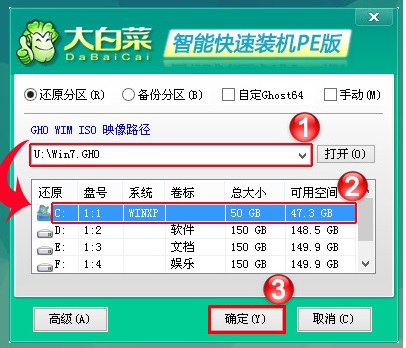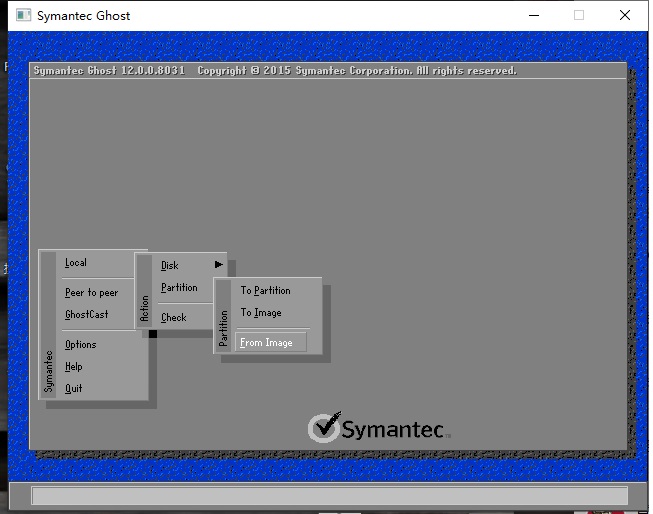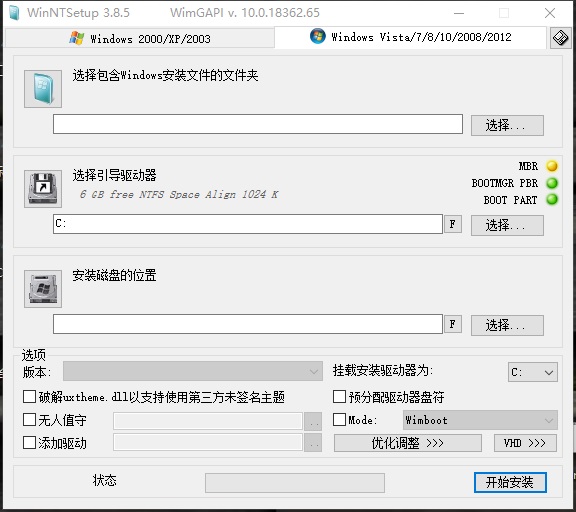安装操作系统(版权所有:天津优捷IT服务)
2020.02.15
必备工具:
1.系统安装盘
2.PE启动盘,一般为U盘。
3.硬件驱动程序:万能驱动,品牌专用驱动,硬件辅助程序
4.必要的软件:浏览器,压缩软件,其它专用软件
5.软件授权:如果正版软件需要授权码(序列号),非正版破解文件或程序,注册机等。
====================================
系统安装盘:(版权所有:天津优捷IT服务)
====================================
这里说的系统安装盘主要指的Windows安装盘
Windows XP sp3 有一些古董级电脑,或古董极软件必须使用它。32位占绝大多数;
32位专业版sp3 下载地址:ed2k://|file|zh-hans_windows_xp_professional_with_service_pack_3_x86_cd_x14-80404.iso|630239232|CD0900AFA058ACB6345761969CBCBFF4|/
Windows 7 sp1
最近微软已经暂停了技术支持,也就是说后续不会再在补丁出发布了,除非出现大规模网络攻击。
分为32位和64位,在电脑内存4G或低于4G时选择32位。内存4G或大于4G时安装64位版。
32位版,启动后占用内存小,占用硬盘空间小,但不用能运行64位程序,内存最大支持4G,再减去系统资源占用部分,可用内存在3.2G左右,甚至低到2.8G,其余空间都会浪费掉。
64位版 相对于32位点用内存大2,3百兆。CPU运行的效率更高,支持内存最高到196G。可以同时运行32位程序和64位程序,如无特殊原因尽量安装64位Windows 7.
32位旗舰版sp1 下载地址:ed2k://|file|cn_windows_7_ultimate_with_sp1_x86_dvd_u_677486.iso|2653276160|7503E4B9B8738DFCB95872445C72AEFB|/
64位旗舰版sp1 下载地址:ed2k://|file|cn_windows_7_ultimate_with_sp1_x64_dvd_u_677408.iso|3420557312|B58548681854236C7939003B583A8078|/
Windows 8.1
很多人反应Windows 8/8.1不好用。在我看来主要原因是取消了开始菜单,操作起来比较麻烦,对于小白来说,肯定摸到头脑。好安装一个StartISback或Start8模拟一个『开始』菜单,使用上和Windows 10是差不多的。
Windows 10
微软发布的最新版操作系统。虽然Windows 10也有32位系统,基本不被使用。
Windows 10以每年两版的速度发布新系统。最新版为version 1909 (updated Jan 2020)
64位商业版 下载地址:ed2k://|file|cn_windows_10_business_editions_version_1909_updated_jan_2020_x64_dvd_b3e1f3a6.iso|5311711232|3527D2A9845FF4105F485CC364655B66|/
deepin深度操作系统
深度以Ubunut为基础,参考国情开发的国产操作系统。将来的国产系统UOS就是深度操作系统的商业版本。有爱好的同学可以提前研究一下
https://www.deepin.org/download/
制作方法:
把下载到的系统镜像文件,使用UltraISO打开,并插上U盘,确认U盘上没有重要文件。
点击 启动>>写入硬盘映像>>确认"硬盘驱动器"是要写入的U盘后,点"写入",等等完成就OK了
====================================
PE启动盘:(版权所有:天津优捷IT服务)
====================================
通俗讲就是一个可以启动WINDOWS环境的U盘。
在不依赖硬盘系统的情况下,启动电脑,来用给检测电脑硬件;备份硬盘文件;安装操作系统;修复硬盘系统;安装硬盘系统驱动;
常见的PE启动盘按系统类型分:
Windows XP,Windows 2003PE
这两种适合10年以上的老电脑,体积小速度快。新电脑可以用,但经常会出现不识别硬盘的情况,所以不建议新电脑使用
Windows 8,windows10
适合比较新的电脑,体积大,但支持最新的硬件,主要是硬盘M.2(NVME,NGFF),服务器和工作站的RAID卡。PE盘不识别硬盘就没什么用处了。
DOS
相信很少有朋友知道DOS启动盘了,没有20年电脑经验的恐怕没听过。
LINUX
相对专业的操作系统,一般是专业的IT工程师或技术爱好者会用到。相信国产操作系统逐渐普及,linux会越来越常见。
常见PE系统有:
大白菜:www.dabaicai.com
老毛桃:www.laomaotao.net
优启动:www.itsk.com
PE系统盘五花八门 百花齐放,功能上大同小异。
====================================
安装操作系统的步骤::(版权所有:天津优捷IT服务)
====================================
(版权所有:天津优捷IT服务)
1.备份必要的文件和信息。
桌面文件:C:\user\用户名\desktop
IE收藏夹:C:\user\用户名\收藏夹
微信聊天记录:C:\user\用户名\文档\Tencent Files\
QQ聊天记录:C:\user\用户名\文档\Tencent Files\
360浏览器收藏夹:C:\Users\用户名\AppData\Roaming\360se6\apps\data\users\default
chrome收藏夹:C:\Users\用户名\AppData\Local\Google\Chrome\User Data\Default\Bookmarks
电脑的IP地址,工作组,计算机名,域用户名、密码(企业用户需要)
以上是通用软件数据备份,如果电脑上有财务软件、进销存、ERP、税务软件、开票软件等特殊软件,没有把握的情况下,千万不要自己装系统。数据无价!!!
2.系统安装方式
原版系统安装,也叫安装版系统安装。(本人除个别XP系统使用GHOST版外,绝大多数使用该方式安装)
这种方式是最稳定,最纯正的系统安装方式,也是相对麻烦的。也是要提前准备好显卡,声卡,主板,网卡之类驱动程序的。
GHO ISO WIM ESD SWM文件安装
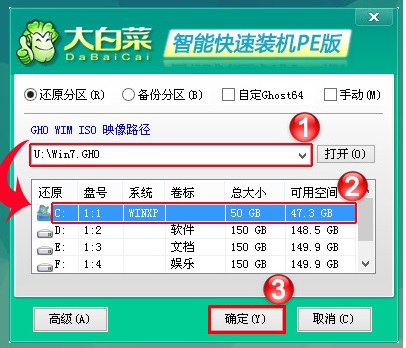
不管哪家的PE环境都会操作特有系统安装工具,都支持上述文件安装。这类安装工具会自动搜索硬盘、U盘里所有的上述类弄的文件供用户选择安装。如果是ISO文件会自动挂载为虚拟光驱
先选择相应系统文件与要安装的版本,再选择要安装系统的分区(注意安装系统的分区未必是引导分区),就可以开始安装系统了。
用此方法安装的系统都会被安装一些推广的程序,比如,2345浏览器,360安全卫士之类的。
GHOST安装
GHO文件的系统可以使用GHOST手动安装
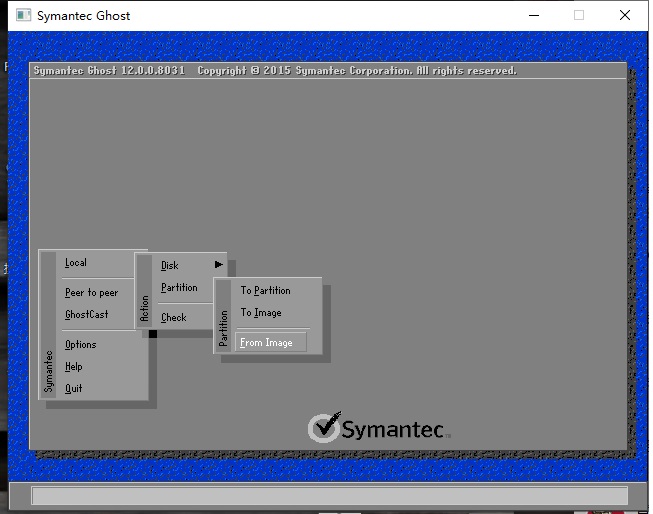
选择菜单Local(本地) Partition(分区) From Image(从镜像文件) 说句题外话:不少电脑城的技术人员的简单记忆方法,1,2,3,即菜单第一项,第二项,第三项
后面是选择源镜像文件,就是下载来的.GHO文件,就是我们要装的系统
再下一步是选择目标盘,就是我们要装系统的C盘,但不一定是现在的第一个分区,如果是MBR分区格式的话肯定是一个主分区,且已经激活。如果是gpt分区格式则都 是主分区。一
但开始恢复镜像,目标盘的文件将全部丢失。
WinSetup安装
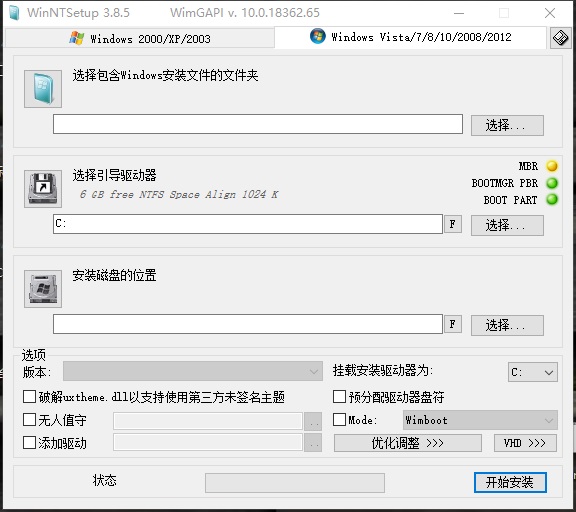
源文件:前面后提到系统盘中sources文件夹中的install.wim文件
也可以是品牌电脑备份分区里的恢复文件
选择引导盘:如果是gpt分区而为第一个100M左右的,可读取的小分区。如果是MBR分区基本是第一个分区
安装磁盘位置:要安装系统的C盘
====================================
系统安全成后的一些操作
====================================
安装.net framework
更改用户帐户控制
组策略禁关闭Windows Defender,禁止自动更新
屏蔽弹窗广告
优化服务 |